در بخش قبل در مورد نحوه انتخاب گروههای هزینه و درآمد برای تراکنشها صحبت اولیهای کردیم و گفتیم که عموماً هر کاربری نیاز دارد گروههای هزینه و درآمد را مطابق نیازی خودش شخصیسازی کند.
برای شخصیسازی گروههای هزینه و درآمد، عنوان متناظر آن را از منوی سمت راست انتخاب کنید.
همچنان که اشاره شد گروههای هزینه و درآمد در حسابداری شخصی تدبیر به صورت دوسطحی طراحی شدهاند: سطح اول گروههاست و سطح دوم زیرگروهها.
برای ایجاد یک گروه جدید از دکمهٔ + بالای فرم استفاده کنید.
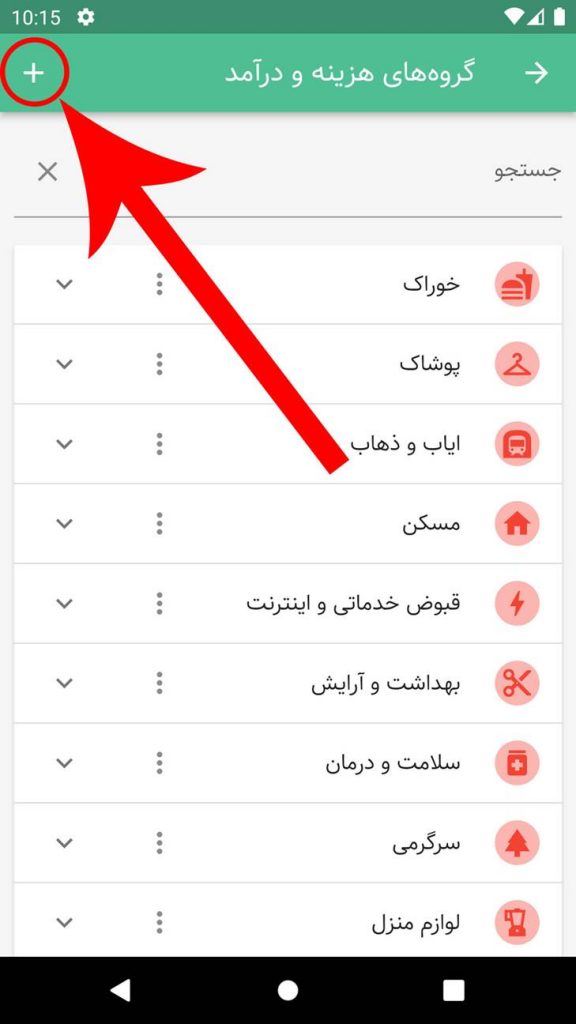
برای تعریف یک گروه نیاز دارید تا نامی یکتا در سطح گروهها برای آن تعیین کنید و مشخص کنید که نوع این گروه یک «گروه هزینه» خواهد بود یا یک «گروه درآمد» و یا آن را مانند حالت پیشفرض یک «گروه هزینه و درآمد» در نظر میگیریم. همچنان که در فصل پیشین اشاره کردیم نوع یک گروه روی این که به طور پیشفرض برای برداشتها قابل انتخاب باشد (گروههای هزینه) و یا برای واریزها (گروههای درآمد) تأثیر میگذارد.
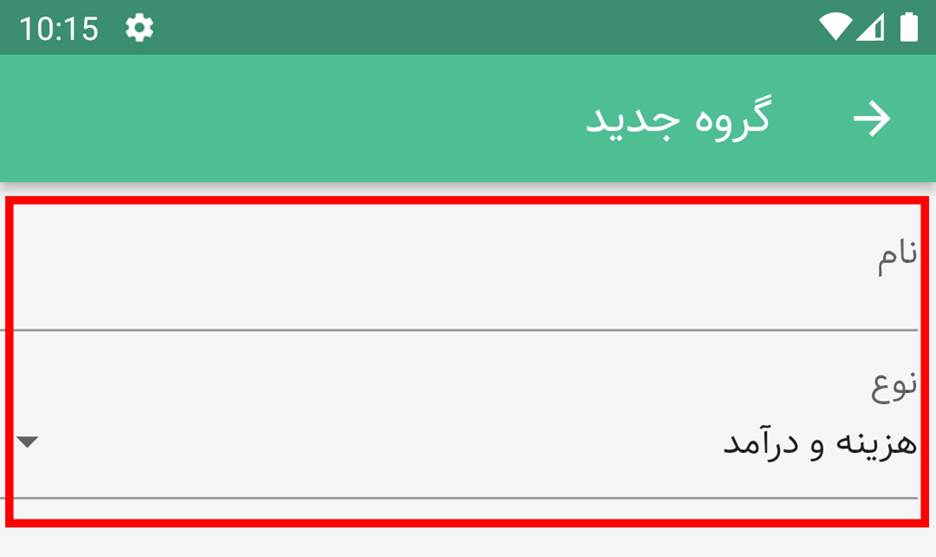
برای زیرگروهها نمیتوانید «نوع» متناقض با گروه آنها تعیین کنید و زیرگروهها از نوع گروه تبعیت میکنند.
در صورت نیاز میتوانید با دکمه «انتخاب نشان» برای گروهتان یک نشان یا آیکن انتخاب کنید. راجع به سایر اطلاعاتی که در تعریف گروه میتوانید وارد کنید بعداً صحبت میکنیم و بعداً هم عموم این اطلاعات را میتوانید تغییر دهید. حتی هوای شمای وسواسی و همیشه دلچرکین را هم داشتهایم و بعداً امکان حذف گروه و تعریف مجدد آن وجود دارد.
برای این که هزینهها و درآمدهایتان را ذیل یک گروه ثبت کنید لزوماً نیازی به تعریف زیرگروه ندارید اما اگر بدون تعریف زیرگروه تراکنشها را با گروه تعریف شده دستهبندی کنید امکان تعریف زیرگروه برای آن را (بدون لطایف الحلل) از دست میدهید.
در کل توصیه میشود برای گروهتان زیرگروه تعریف کنید و از زیرگروه در ثبت تراکنشها استفاده کنید تا بتوانید از مزایای دستهبندی دوسطحی حسابداری شخصی تدبیر استفاده کنید. از این جهت حتی اگر گروهتان بیش از یک زیرگروه ندارد میتوانید برای آن زیرگروهی همنام با خودش تعریف کنید.
برای تعریف زیرگروه، گروه مد نظر را با زدن روی علامت مشخص شده در تصویر بعد باز کنید و سپس دکمهٔ «+ زیرگروه جدید» را بزنید.
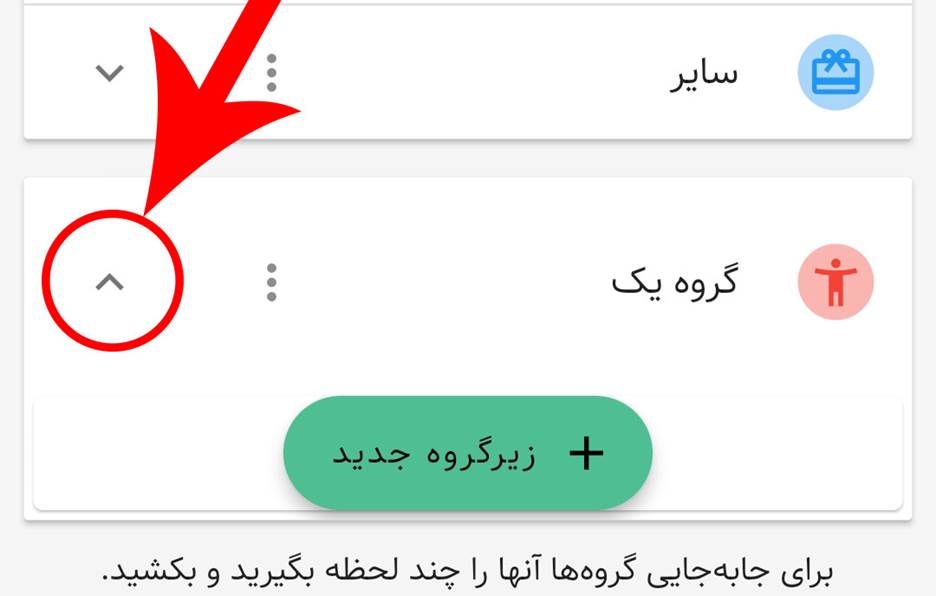
برای زیرگروه هم لازم است نام و در صورت تمایل نشان مجزا تعیین کنید (اگر نه، از نشان گروه خود استفاده میکند) و همچنان که عنوان شد نوع آن از روی نوع گروه تعیین میشود و قابل تغییر نیست.
برای ویرایش یا حذف گروهها و زیرگروهها روی علامت سه نقطه جلوی نام آنها بزنید و از منویی که باز میشود عنوان متناظر را انتخاب کنید. با این ترتیب امکان شخصیسازی گروهها و زیرگروههای پیشفرض برنامه را هم خواهید داشت.
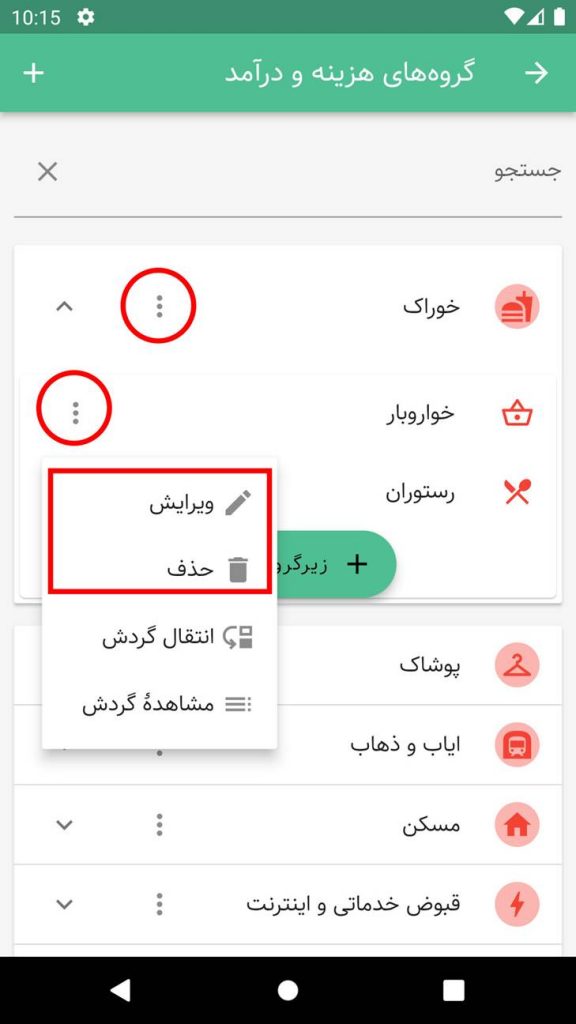
در نسخههای جدیدتر برنامه میتوانید برای گروه و زیرگروه رنگ هم تعیین کنید. رنگ گروه هم در فهرست ریزتراکنشها و هم در نمودار گزارشگیری برای اساس گروهها مورد استفاده قرار میگیرد.
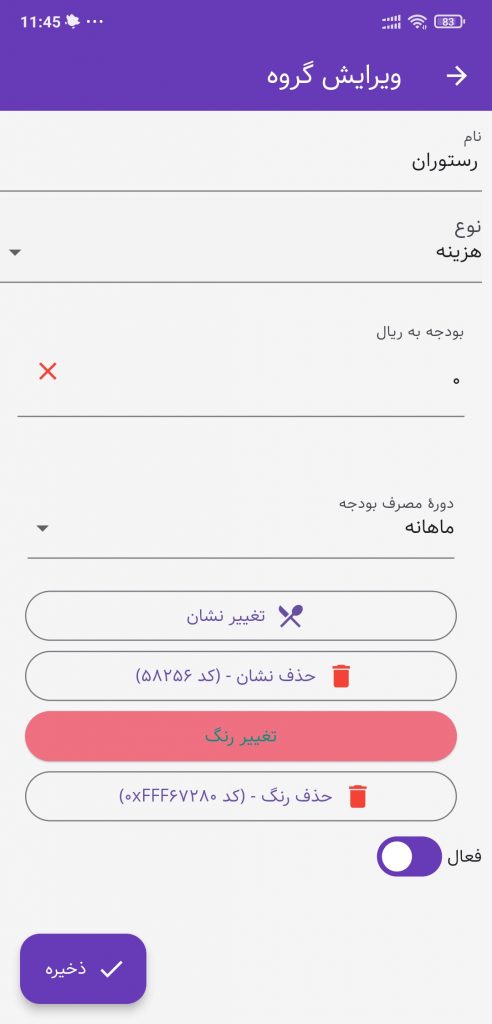
اگر با یک گروه یا زیرگروههای آن کار کرده باشید (تراکنشها را در آن دستهبندی کرده باشید) برای حذف آن نیاز دارید از گزینه «انتقال گردش» برای زیرگروهها و گزینه «انتقال گردش سرگروه» استفاده کنید و گردش آن را به گروه دیگر یا گروه «دستهبندی نشده» انتقال دهید و این همان لطایف الحیلی است که پیشتر به آن اشاره کردیم.
نیاز بعدی برای شخصیسازی گروهها آن است که ترتیب آنها را مطابق نظر خودتان تغییر دهید. مثلاً آنهایی را که میدانید بیشتر قرار است برای تراکنشهایتان انتخاب کنید بالاتر و دم دستتر از بقیه بچینید. این کار را با گرفتن و کشیدن و رها کردن گروهها روی هم انجام دهید. در سطح زیرگروههای یک گروه هم همین امکان وجود دارد.
گروهها و زیرگروهها امکانی هم برای «غیرفعال» کردن دارند. این گزینه مربوط به زمانی است که شما نیاز دارید تاریخچهٔ هزینهها یا درآمدهای ثبت شده برای آن را داشته باشید اما نمیخواهید برای تراکنشهای جدید قابل انتخاب باشند. یعنی نمیخواهید آنها را حذف کنید چون مثلاً هزینههای ثبت شده ذیل آن مربوط به یک مثلاً پروژهٔ قدیمی بوده. اما اکنون دیگر آن پروژه تمام شده و نمیخواهید برای تراکنشهای جدید لیست گروههای هزینه و درآمد را شلوغ کند.
در مورد جستجو در گروههای هزینه و درآمد هم این نکته را در نظر داشته باشید که لازم نیست حتماً از ابتدای نام گروه یا زیرگروه جستجو کنید و میتوانید بخشی از میان نام مورد نظر را وارد کنید.
